Steam este una dintre cele mai populare platforme de jocuri din lume. Milioane de jucători îl folosesc în fiecare zi pentru a juca jocurile lor preferate.
Cu toate acestea, din când în când, ar putea avea diverse probleme tehnice. De exemplu, Steam poate să nu trimită mesaje.
De obicei, când se întâmplă acest lucru, următorul mesaj de eroare apare pe ecran: Steam nu a putut trimite mesajul. Vă rugăm să încercați din nou mai târziu.
Problema se poate manifesta în moduri diferite: utilizatorii nu pot răspunde la mesaje, nu pot trimite mesaje anumitor jucători sau mesaje nu mai sunt trimise în timpul conversației.
Ce pot face dacă Steam nu mă lasă să trimit mesaje?
Înainte de a vă scufunda în pașii de depanare, ați încercat să reporniți aplicația Steam? Oricât de simplă ar părea această soluție, poate fi la fel de eficientă.
În al doilea rând, verificați starea chat-ului Steam. Uneori, serviciul ar putea să nu funcționeze, ceea ce poate explica de ce primiți această eroare.
Dacă problema persistă și toate serviciile Steam sunt în funcțiune, urmați pașii de mai jos.
Iată o previzualizare a soluțiilor de utilizat:
- Verificați conexiunea la internet
- Ștergeți memoria cache
- Dezactivați suprapunerea Steam
- Dezactivați software-ul de securitate
- Dezinstalați programele care interferează
- Reinstalați Steam
1. Verifică-ți conexiunea la internet
Verificarea conexiunii la internet ar fi o altă idee bună. Puteți face acest lucru fie direct, încercând să faceți ping la diferite site-uri web, fie contactând furnizorul de servicii de internet. De asemenea, ar trebui să luați în considerare repornirea routerului.
2. Ștergeți memoria cache
Încercați să ștergeți memoria cache din browserul de internet. Deși s-ar putea să nu pară o soluție pentru a remedia problema direct, unii au raportat că acest lucru a funcționat pentru ei.
Cum să ștergeți memoria cache a browserului?
Pașii de urmat pot fi diferiți în funcție de browserul pe care îl utilizați. Cea mai rapidă și mai sigură soluție este să accesați site-ul oficial al browserului dvs. și să urmați pașii enumerați în paginile de asistență.
- Pași pentru a șterge memoria cache Chrome
- Pași pentru a șterge memoria cache Mozilla Firefox
- Pași pentru a șterge memoria cache Edge
3. Dezactivați suprapunerea Steam
Un alt element care ar fi putut cauza această problemă este suprapunerea Steam. Pentru a vă reaminti rapid, Steam overlay este o interfață care vă oferă acces la prieteni, chat-uri și alte caracteristici pe lângă orice joc.
În cazuri rare, suprapunerea Steam poate declanșa unele probleme grave, poate chiar bloca anumite caracteristici ale jocului sau Steam. Drept urmare, remediați aceste probleme prin dezactivarea suprapunerii Steam.
Iată ce trebuie să faceți: accesați Steam> Setări> În joc și debifați Activați Steam Overlay în timpul jocului cutie.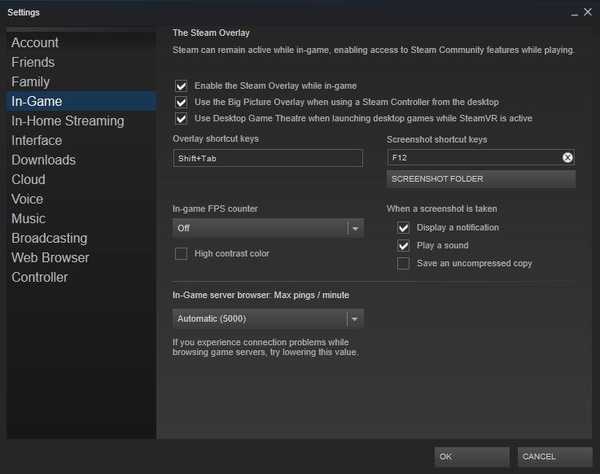
4. Dezactivați software-ul de securitate
O barieră care ar putea provoca această problemă ar putea fi Paravanul de protecție Windows sau antivirusul. Dezactivarea acestora ar putea fi soluția la problema dvs..
Pentru a dezactiva Paravanul de protecție Windows, urmați acești pași:
- Accesați Panoul de control> Sistem și securitate
- Faceți clic pe Paravan de protecție Windows> Activați sau dezactivați Paravanul de protecție Windows
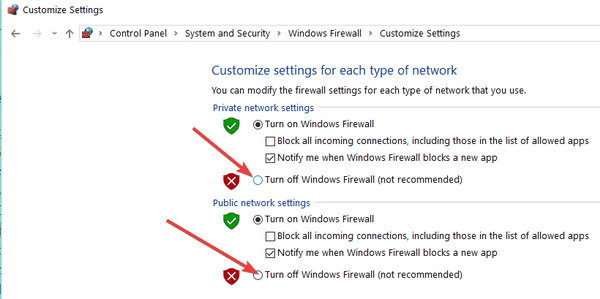
- Dezactivați Paravanul de protecție Windows
Acum că v-ați dezactivat firewall-ul, nu uitați să opriți antivirusul și să verificați dacă acest lucru a rezolvat problema mesajului dvs. Steam.
Cu toate acestea, rețineți că existența unui firewall activ și a unui antivirus vă ajută să vă păstrați computerul protejat în orice moment. Nu uitați să activați soluțiile de securitate după finalizarea sarcinii.
5. Dezinstalați programele care interferează
Dacă ați instalat recent programe noi, încercați să le dezactivați. Dacă acest lucru nu funcționează și considerați că nu aveți nevoie de ele, puteți merge până la dezinstalarea acestora.
Adesea, dacă Steam detectează conflicte de software, acesta lansează un mesaj de eroare care vă informează despre asta.
6. Reinstalați Steam
Dacă nimic nu îți merge, nu poți face nimic altceva decât să reinstalezi Steam.
- Pentru a dezinstala Steam trebuie să accesați Panoul de control
- Faceți clic pe Adăugare sau eliminare programe sau Dezinstalare program
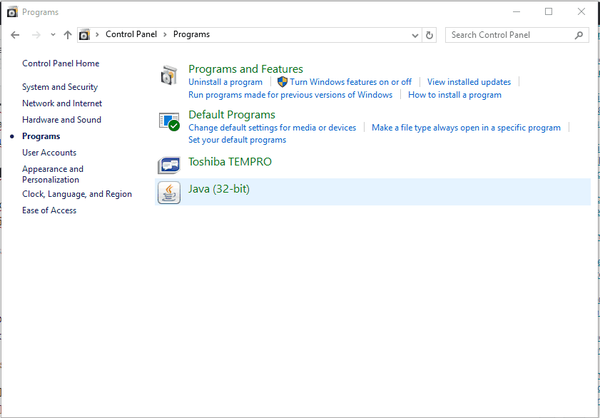
- Selectați Steam și faceți clic pe butonul Change / Remove
- Faceți clic pe Automat> Următor și Finalizați.
Pentru a instala Steam înapoi, trebuie să descărcați Steam Installer de pe site-ul oficial Steam, faceți dublu clic pe steam.dmg și faceți clic pe De acord.
Sperăm că soluțiile prezentate v-au ajutat. Dacă nu, anunțați-ne ce a funcționat pentru dvs. în secțiunea de comentarii de mai jos.
POSTURI LEGATE DE VERIFICAT:
- Iată cum să accesați și să utilizați folderul de capturi de ecran Steam
- 70% dintre utilizatorii Steam se bazează pe Windows 10 pentru sesiunile lor zilnice de jocuri
- Steam funcționează lent? Iată cum puteți face ca fulgerul să fie rapid
- aburi
- Windows 10 fix
 Friendoffriends
Friendoffriends



